Cómo degradar iOS 11 a iOS 10.3.3 en iPhone y iPad

¿No te gusta iOS 11 en tu iPhone o iPad? Puede actualizar a iOS 10.3.3 si actúa rápido. Es posible que no le guste la actualización, puede encontrar que la duración de la batería de iOS 11 es baja, o la compatibilidad con las aplicaciones es un problema, o puede pensar que el rendimiento es menor. Cualquiera sea el motivo, puede descargar fácilmente iOS 11 si lo necesita, pero la posibilidad de degradar solo está disponible por un tiempo limitado, mientras que Apple continúa firmando la versión anterior de iOS 10.3.3.
Repasaremos cómo puede degradar iOS 11 a iOS 10 en un iPhone o iPad.
Esta guía requiere iTunes y una computadora, acceso a Internet, un archivo ISPW de iOS 10.3.3 y un cable USB. No hay forma de degradar iOS 11 sin iTunes y una computadora.
Nota importante: la actualización de iOS 11 a iOS 10.3.3 puede provocar la pérdida de datos, incluida la eliminación de datos importantes o todos los datos de su iPhone o iPad. Por lo tanto, es esencial tener una copia de seguridad que sea compatible con iOS 10 disponible antes de la degradación (se debería haber hecho antes de actualizar a iOS 11 en primer lugar), esto se debe a que las copias de seguridad de iOS 11 no son compatibles con iOS 10 o versiones anteriores. . Si solo tiene una copia de seguridad para iOS 11, entonces la degradación a iOS 10 puede requerir una actualización a iOS 11 para restaurar desde esa copia de seguridad de iOS 11. Si no sabe lo que está haciendo y no tiene las copias de seguridad adecuadas , no intente degradar o puede tener una pérdida permanente de datos en su iPhone o iPad.
Cubriremos dos formas de degradar, una forma simple que debería funcionar para la mayoría de los usuarios y un enfoque que requiere el modo de recuperación si falla el primer método de degradación.
Cómo degradar iOS 11 a iOS 10.3.3 en modo fácil
Asegúrese de tener disponibles copias de seguridad recientes de su dispositivo iOS para evitar una posible pérdida de datos. Una copia de seguridad de iOS 11 solo se puede restaurar en un dispositivo iOS 11, por lo que debe tener una copia de seguridad de iOS 10 para restaurarla a iOS 10. Si no tiene una copia de seguridad compatible, podría perderla permanentemente.
- Vaya aquí y descargue el archivo IPSW iOS 10.3.3 para iPhone o iPad que desea degradar y guarde el archivo .ipsw en un lugar fácil de encontrar, como el escritorio
- Abra la aplicación iTunes en una computadora Mac o Windows
- Con un cable USB, conecte el iPhone, iPad o iPod touch que desea actualizar a su computadora
- Seleccione su dispositivo iTunes haciendo clic en el ícono del dispositivo pequeño en la esquina superior izquierda de iTunes
- Ahora, en la sección de resumen del dispositivo de iTunes, haga clic en el botón «Actualizar» con la tecla de edición correspondiente para comenzar el proceso de degradación:
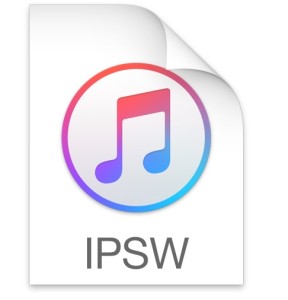


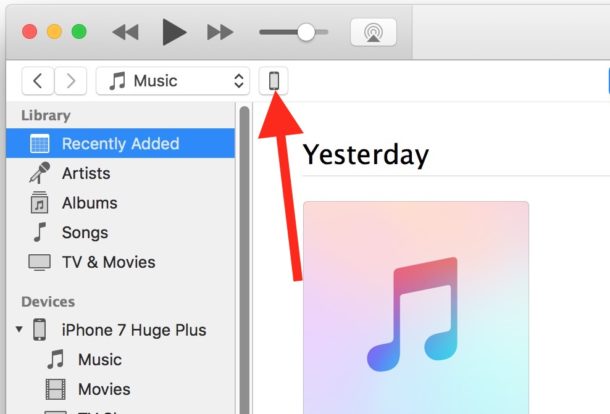
- Mac OS: OPCIÓN + clic en el botón «Actualizar»
- PC con Windows: MAYÚS + clic en el botón «Actualizar»

La degradación de iOS 11 a iOS 10.3.3 debería realizarse sin problemas, suponiendo que haya elegido el archivo IPSW iOS 10.3.3 correcto para su dispositivo y asumiendo que Apple todavía está firmando el software del sistema. Una vez que Apple deje de firmar con iOS 10.3.3, será imposible cambiar a iOS 11.
Algunos usuarios han informado que a veces pueden faltar datos de iBooks, Notes, Music y Messages con el enfoque de «actualización» descrito anteriormente. Si esto le sucede, simplemente restaure su dispositivo desde una copia de seguridad compatible con iOS 10.3.3 una vez que el dispositivo vuelva a iOS 10.3.3.
Tenga en cuenta que si elige «Restaurar» en el proceso anterior y luego selecciona IPSW, su dispositivo se restaurará a partir de una copia de seguridad compatible con iOS 10.3.3 o se configurará como nuevo como un proceso de restauración estándar, que puede luego se restaurará con una copia de seguridad compatible.
Si, por alguna razón, el método de degradación anterior falla, puede utilizar el enfoque del Modo de recuperación para degradar iOS 11 con más detalle a continuación.
Cómo degradar de iOS 11 con modo de recuperación en iPhone y iPad
En raras ocasiones, el proceso de degradación anterior fallará o se atascará en un logotipo de Apple o se bloqueará en una pantalla negra. Si esto sucede, puede iniciar la degradación nuevamente mientras su iPhone o iPad está en modo de recuperación o modo DFU *
- Inicie iTunes en su computadora
- Descargue el archivo IPSW iOS 10.3.3 apropiado para el dispositivo que desea degradar
- Pon tu iPhone o iPad en modo de recuperación siguiendo las instrucciones para tu dispositivo:
- Para iPad, iPhone 6s y versiones anteriores, con un botón de inicio en el que se puede hacer clic y un iPod touch: mantén presionado el botón de inicio y el botón de inicio simultáneamente. Mantenga presionados los botones hasta que vea una pantalla de inicio de sesión de iTunes en modo de recuperación (esto sucede después de que vea el logotipo de Apple, siga presionando los botones)
- Para iPhone 7 y iPhone 7 Plus: Mantenga presionado el botón de encendido y el botón para bajar el volumen simultáneamente y mantenga presionado hasta que vea la pantalla del modo de recuperación, esto sucede después de que vea el logotipo de Apple, así que siga presionando los botones hasta que vea Modo de recuperación del logotipo de iTunes
* Puede aprender cómo poner el iPhone 7 en modo DFU aquí y cómo poner otros modelos de iPhone y iPad en modo DFU aquí. Es inusual necesitar el modo DFU para degradar a menos que algo salió mal y el dispositivo no respondió por completo.
¡Ayuda, mi copia de seguridad de iOS 11 no funcionará en iOS 10!
Si solo tiene una copia de seguridad de iOS 11, entonces no funcionará con un dispositivo iOS 10.3.3 que haya sido degradado. En su lugar, deberá descargar la actualización de iOS 11 o actualizar su dispositivo a iOS 11 a través de la aplicación de configuración, y luego restaurar su copia de seguridad de iOS 11 en su dispositivo después de que se haya actualizado a una versión compatible del software del sistema. No hay forma de hacer que una copia de seguridad de iOS 11 sea compatible con un dispositivo iOS 10.3.3, ya que las copias de seguridad de iOS no son compatibles con versiones anteriores.
–
¿Cuál es su experiencia con la degradación de iOS 11? ¿Por qué rebajaste la calificación y cómo funcionó? ¡Comparte tu experiencia en los comentarios a continuación!
